요즘 스마트폰 디스플레이 화면은 큰 사이즈로 대세를 이루고 있습니다. 10년 전 초기 스마트폰 때만 해도 한 손으로 엄지손가락 하나로 커버할 수 있었는데요. 지금은 더 넓은 디스플레이 화면으로 게임, 동영상 등 볼 수 있지만 양손으로 사용하게 됩니다.
그러나 한 손으로 메신저 등 단순 텍스트 문자 등을 작성할 때 기기 디스플레이가 커지다 보니 한 손으로 입력하기 힘들어지고 있는데요. 이때 한손조작모드를 사용하면 됩니다.
갤럭시 한손조작모드 설정하기
스마트폰 설정 앱을 실행하거나 상단 바에서 톱니바퀴 설정 메뉴를 선택합니다.
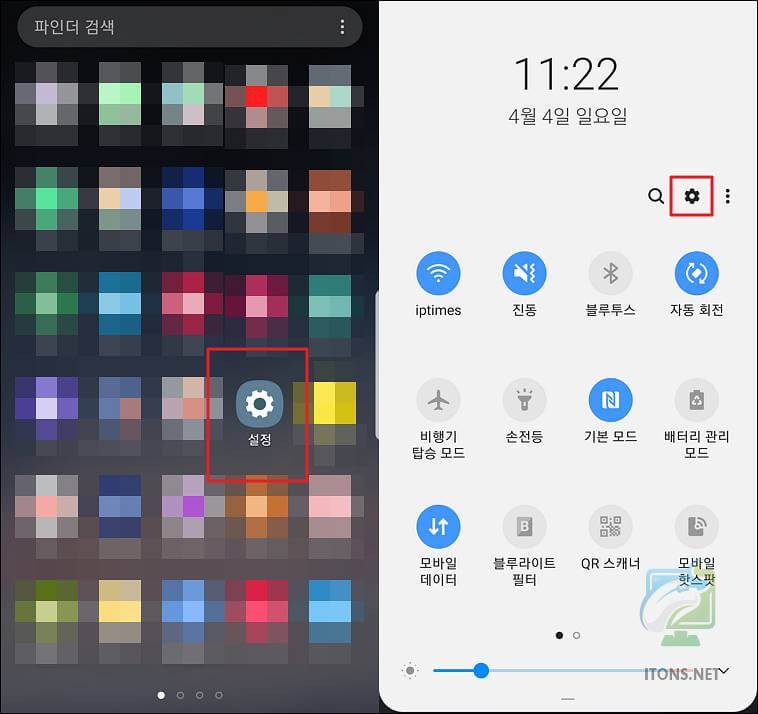
스마트폰 설정 메뉴 중 유용한 기능->모션 및 제스처 메뉴를 선택합니다.
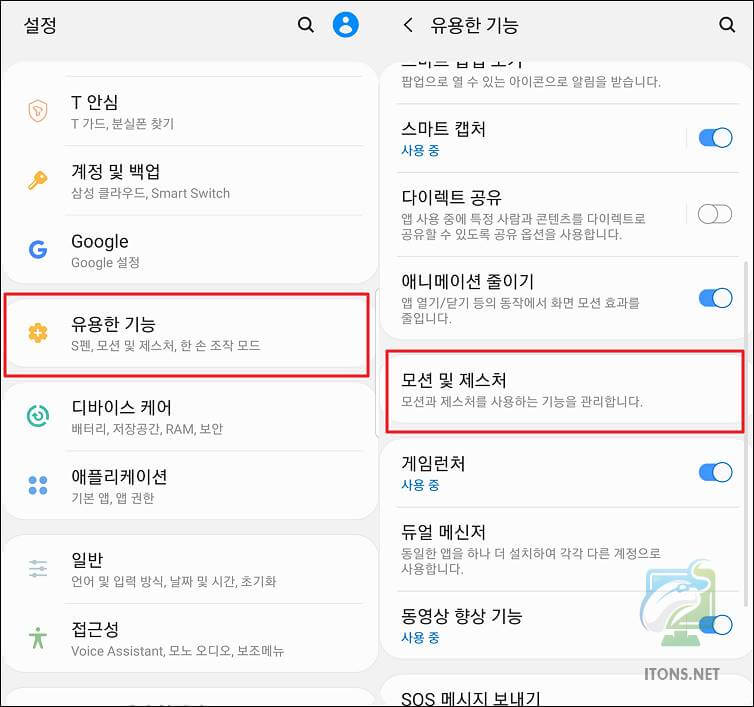
모션 및 제스처 항목 중 한 손 조작 모드 옵션을 선택하여 활성화합니다. 화면 축소 방식은 제스처 및 버튼 방식을 선택하여 사용할 수 있습니다.
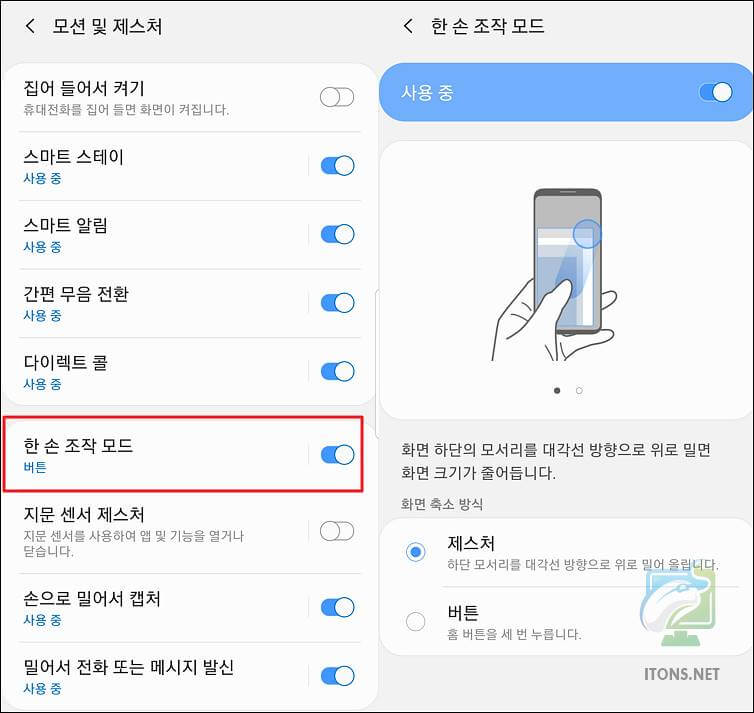
저는 그래서 제스처 모드를 선택했습니다. 제스처 모드는하단 모서리를 대각선 방향으로 위로 밀어 올리면 한손조작모드로 전환됩니다.
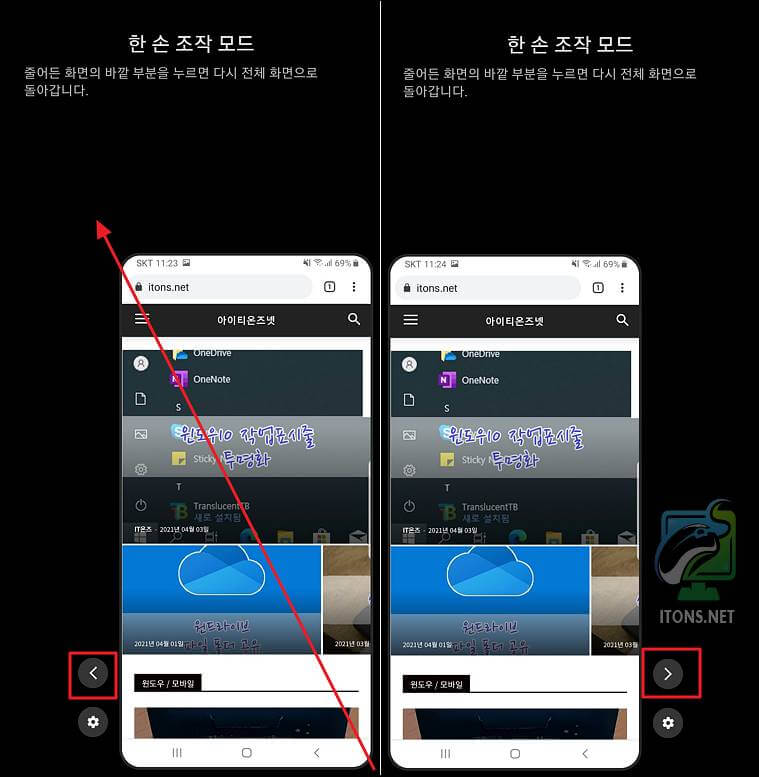
자 그럼 한 손으로 작아진 화면으로 앱을 실행할 수 있고 편리하게 문자 입력이 가능합니다.
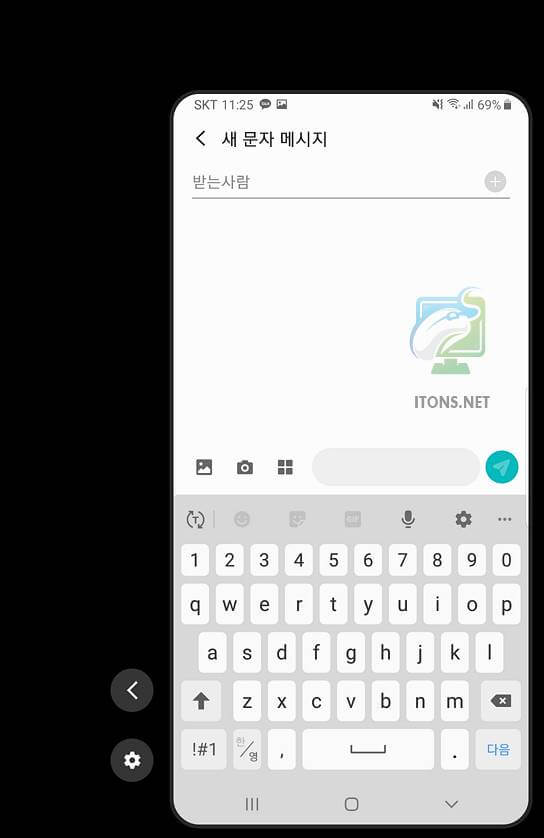
갤럭시 한손조작모드 키보드만 크기 설정하기
스마트폰 디스플레이 화면 크기는 유지하되 키보드 크기만 조절하는 방법을 알아보겠습니다. 큰 디스플레이 화면을 그대로 사용할 수 있는 장점이 있습니다.
스마트폰 설정에서 일반->언어 및 입력 방식 메뉴를 선택합니다.
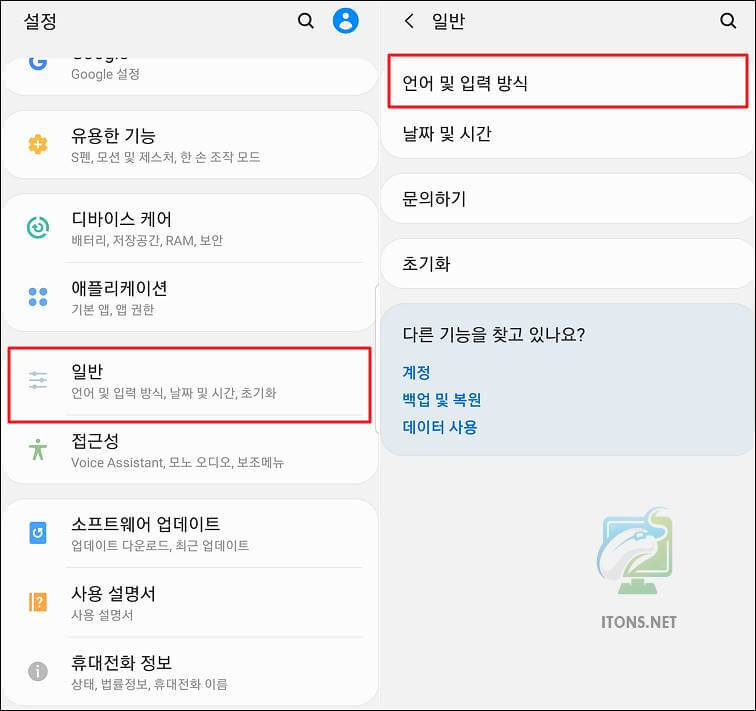
키보드 항목 중 스크린 키보드->삼성 키보드 메뉴를 선택합니다.
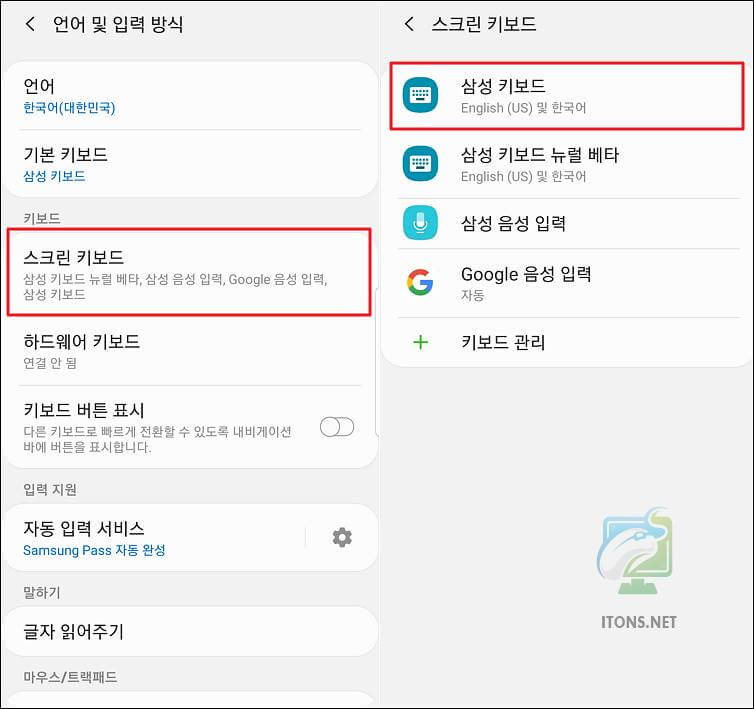
삼성 키보드 기준으로 설명을 하지만 다른 키보드 앱을 설치하여 별도로 사용 중이 신경우 설명 중 비슷한 옵션을 한번 찾아보시기 바랍니다.
키보드 구성 및 피드백 메뉴를 선택하여 크기와 투명도 메뉴를 선택합니다.
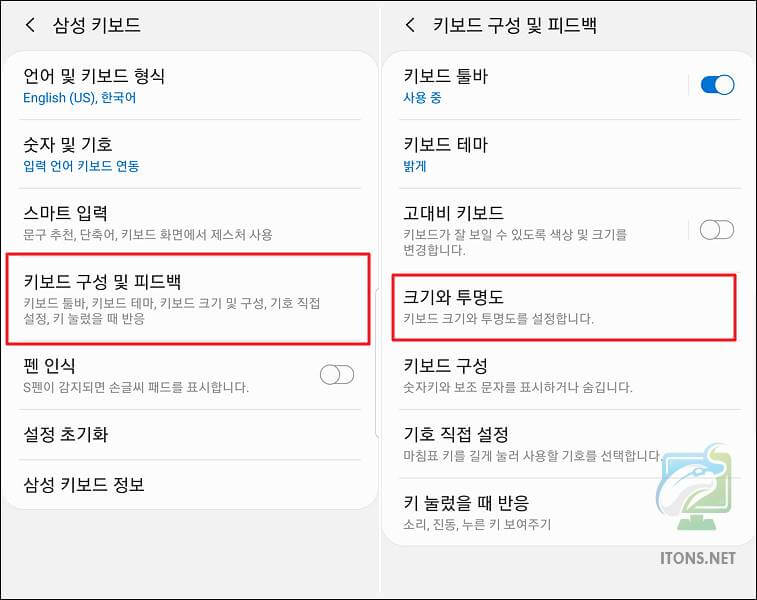
자 그럼 여기서 키보드 크기를 조절할 수 있습니다. 파란색 테두리의 키보드 주변 하얀 점을 이용하여 조절하시면 됩니다.
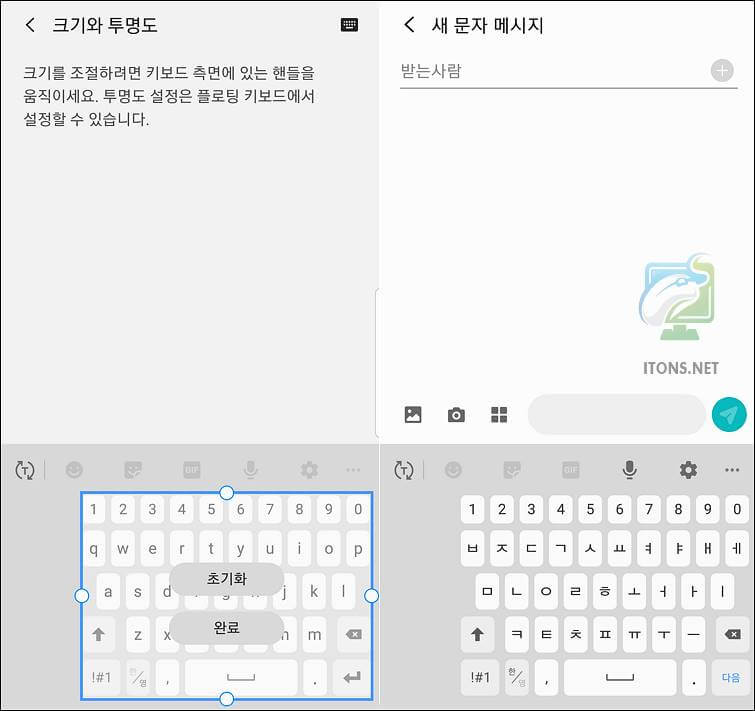
갤럭시 노트만 디스플레이 화면이 다소 크면서도 용도와 목적 등은 명확해졌지만 요즘 나오는 신규 기종도 점점 커지고 있기 불편하신 분들에게 꼭 필요한 기능인 거 같습니다.